BitCAD-AutoCAD 비교 (라운드 1)
이전에 BitCAD에 대해 이야기 했었습니다. 경제적 대안 AutoCAD에 광고와 함께 매우 공격적인 지금 6.5D 기능으로 3 버전을 발표했습니다.
매일 더 많은 기업이 국제 협약보다 정부가 준수 여부를 감독 저작권 및 민간 기관의 보호에 관련된 것으로 만들기 때문에 도용의 관행을 포기하도록 강요하고 있습니다.
저는 이러한 응용 프로그램이 AutoCAD 또는 Microstation의 잠재력을 최대한 발휘하지 못할 것이라는 것을 알고 있지만 이러한 대안은 완전히 작동하기 때문에 홍보해야한다고 생각합니다. 저는 IntelliCAD 라인 아래에 새로운 카테고리를 열기로 결정했습니다. 이 리뷰에서는 명령 가용성에 중점을두고 데이터 구성에 관한 한 AutoCAD 2008과 BitCAD를 비교하고 있습니다.
데이터 구성 막대

위의 이미지는 AutoCAD 2008과 BitCAD 6.5 간의 도면 막대 비교를 나타냅니다. 명령은 약간의 차이를 제외하고 거의 동일합니다. 두 메뉴 사이의 막대에 등가물을 배치했습니다. BitCAD는 라인과 xline을 하나의 아이콘으로 그룹화하고 pline 명령을 사용하여 경계를 지정합니다.
AutoCAD의 다른 기능: 블록 명령 인 BitCAD에는 삽입 옵션 만 있으며, 생성하려면 메뉴로 이동해야합니다. 도구, 또한 메뉴 M에있는 지역 명령odify.
외관상으로는 AutoCAD에는 더 많은 것이 있고, BitCAD : 구름과 테이블은 존재하지 않는 것 같습니다.
BitCAD의 다른 기능: AutoCAD에서 활성화 할 도넛, wipeout 및 mtext 명령은 메뉴로 이동해야합니다 그리기
분명히, 프리 핸드와 플레인 명령은 AutoCAD에는 존재하지 않지만 후자는 솔리드와 매우 비슷하지만 BitCAD는 3D 객체 메뉴에 고유 한 솔리드를 가지고 있습니다.
그룹화 된 명령
BitCAD의 가장 좋은 기능 중 하나는이 막대의 명령이 이미 다른 옵션을 가져 와서 가능한 대안이 명령으로 표시 될 수 있다는 것입니다. Microstation의 기능과 매우 유사합니다. AutoCAD를 사용하면 이러한 드롭 다운 메뉴를 만들 수도 있지만 BitCAD는 이미 기본적으로 제공합니다.
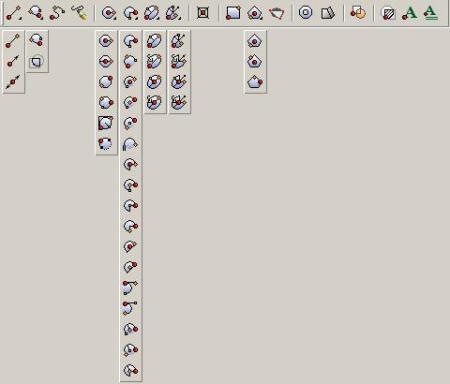
이런 식으로 18 개의 버튼 막대에는 32 개의 추가 버튼이 있으므로 50 개의 직접 명령이됩니다. 명령이 AutoCAD에 존재하지 않는다는 것은 아니지만 일반적으로 명령을 활성화 한 다음 오른쪽 마우스 버튼을 활성화하여 해당 대안을 활성화하는 데 필요한 단계가 필요합니다.
매우 성공적으로이 방법은 첫 번째 클릭에서 두 번째 명령 옵션을 사용할 수 있습니다.
문맥 메뉴
또한 명령이 활성화되면 상황에 맞는 메뉴라고하는 명령의 세 번째 옵션을 한 번의 클릭으로 사용할 수 있습니다. 마찬가지로이 기능은 클릭 한 번으로 사용할 수 있도록 Microstation에서 가져온 것입니다. 명령이 완료되면 패널이 사라집니다.

AutoCAD의 경우 상황 별 옵션을 보려면 마우스 오른쪽 버튼으로 한 단계 더 수행해야합니다. 둘 다 키보드 사용을위한 명령 줄 옵션 아래에 표시됩니다.
이 버전의 AutoCAD는 포인터 근처에 유동적 인 상황 별 라인을 통합했음을 기억해야합니다. 그러나이 BitCAD 솔루션은 키보드 나 마우스 오른쪽 버튼을 사용하지 않는 것이 좋습니다.
이 기능은 또한 명령의 조작 및 조합을 단순화하여 기본 예제를 제공합니다.
 AutoCAD의 line 명령은 원점 / 운명 점 또는 키보드의 순서로 클릭을 기다리는 선만 작성합니다. BitCAD 컨텍스트 메뉴가 옵션을 활성화합니다.
AutoCAD의 line 명령은 원점 / 운명 점 또는 키보드의 순서로 클릭을 기다리는 선만 작성합니다. BitCAD 컨텍스트 메뉴가 옵션을 활성화합니다.
- 각도, 성가신 @
- lenghten 명령이 통합되어 이전 선과 같은 방향으로 계속 진행할 수 있습니다.
- Lenght : lenghten 명령으로 요청한 거리를 입력 할 수 있습니다.
- 실행 취소 / 다시 실행을하려면 키보드 또는 오른쪽 버튼을 사용해야합니다.
- 그리고 세 번째 점에서, Pline이 아닌 첫 번째 점을 닫으려면 Close의 기능이 활성화됩니다.
텍스트 명령의 실행
여기에서는 두 프로그램 모두에서 명령이 동일하게 작동하므로 동일한 주문과 바로 가기가 인식 되더라도 마찬가지입니다.
결론
확실히 BitCAD의 데이터 구성은 더 적은 단계가 필요하기 때문에 더 효율적입니다. 사용자가 키보드, 마우스 및 Esc 키를 결합하여 AutoCAD에서 연습을 습득하는 것은 분명하지만 두 프로그램 중 경험이있는 사람이 동일한 작업을 시도한다면 BitCAD를 사용하는 명령이 실행하는 명령이 얼마나 적은지 아는 것이 흥미로울 것입니다. 시간이 지나면 똑같을 수도 있지만, 성능면에서는 두뇌 활동이 더 지치게되는 것이 분명합니다. 특히 8 시간 동안 일하는 4 명의 만화가가 있었다면 XNUMX 주 일 후에 우리는 두뇌를 가진 사람들보다 더 나은 성과가 있다고 믿을 수 있습니다 덜 포화.
첫 번째 라운드의 끝에서, BitCAD 내가 믿는 회사에 대한 실행 가능한 대안을 생각하기 때문에 다른 게시물의 AutoCAD는 모든 사업자에 대해 이동할 수없는 것을, 다른 상사가 계속됩니다에, 예산의 10 %로 전투를 승리하고 그것은 해킹이 아니라 올바른 방향으로 나아갔습니다.
BitCAD 6.5 버전에는 3 유로 미만의 가격으로 400D가 포함되어 있습니다. 회사에서 700 달러 이상에 컴퓨터를 구입하면 이러한 라이선스 중 하나를 구입할 수있는 것 같습니다. 확실히 많은 사람들이 사용하지 않습니다 BitCAD 그는 30 요일 버전이 그것을 테스트 할 수있는 완전한 기능을 가지고 있지만 그는 그것을 모르기 때문에.

이 아니 스폰서 게시물






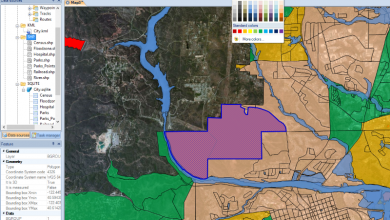
잘,이 프로그램은 인터넷에있다, 그것은 평가 될 수있다, 그것은 좋다. 그러나 그것은 2014에서 오늘 샀다? 명백하게 회사는 파산했다. 모든 상업적 링크가 깨졌습니다.
Pline은 포인트를 나타낼 것을 요구합니다. 포인트는 화면에서 직접 클릭하거나 좌표를 x 형식으로 입력하는 것입니다.
그런 다음 닫기 (폴리 라인을 닫습니다), 피트 (정점으로 부드러운 곡선), 스플라인 (중앙 점에서 부드러운 곡선), Decurve이 (곡선 정점을 재설정)로 옵션 아래에 표시되는 명령은 가입 (연속 라인을 수집 ), 너비 (선 두께 지정)
은총 명령의 데이터 요구 사항을 알려주십시오.
글쎄요, 제 동료는 저에게 이렇게 말했습니다. "이 인텔리캐드를 사용하면 오토캐드와 같은 일을 할 수 있고, 주거 단지의 모든 도면을 큰 차이를 느끼지 않고도 만들 수 있습니다."라고 덧붙입니다. 가격에 대해 이야기하십시오.
나는 이미 여러 입증 시장에서 거기 인텔리의에 대한 라이센스를 취득한 적이 있지만 (거의 모든 사이트에서 직접 제공하는 트라이얼 버전). 나는 호기심에서 해냈고 AutoCAD와 같은 프로그램의 힘을 가지지 않고 이미 충분히 진보되어 도구를 고려하고 있다고 생각합니다. 그들이 심지어 목적으로, AutoCAD를 100의 %의 클론없는 (그래서 그들이 말하는), 밀접하게 닮은 사람이 그들과 함께 편안하게, 때로는 이상 (이하)을 느낄 수 있도록 자신의 특성을 가지고하는 것이 중요합니다. 이 시간에 내가 일하는 사무실을 선택하는 것이 내게 달린다면 분명히이 중 하나를 선택할 것입니다.